Med Microsoft 365 er det enkelt å arbeide med andre, inkludert personer som ikke har Microsoft Office, fordi du kan sende koblinger til dokumenter i stedet for å sende fil vedlegg, som de kan se gjennom (og redigere, hvis du lar dem) i Microsoft 365 for nettet. Dette sparer lagringsplass i e-postboksen og gjør at du slipper å måtte slå sammen flere versjoner av samme dokument.
Lagre dokumentet på OneDrive for å komme i gang
Last opp dokumentene til OneDrive, og del dem deretter.
Obs!: Hvis du bruker Office for nettet til skole eller arbeid, er dette informasjon som er spesifikk for gruppebiblioteker og OneDrive for Business.
Hvis du vil sende en kobling, klikker du del øverst i Microsoft 365 program vinduet:
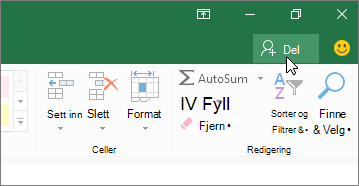
Når vennene dine klikker koblingen du sender, åpnes dokumentet i nettleseren de bruker.

Hvis du vil redigere, klikker du kommandoen for redigering i Office for nettet programmet.
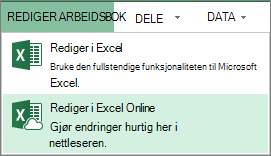
Arbeide med andre i Microsoft 365
Når du redigerer en fil i Office, kan du se beskjed om at andre arbeider i filen også. Det er ikke noe spesielt STIK k å begynne å arbeide sammen på et dokument. Du redigerer på vanlig måte, og hvis andre også redigerer dokumentet, varsler Office deg om tilstede værelsen, og viser deg hvor du er i filen de arbeider med.
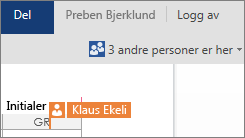
Personer kan arbeide i Office 2010 eller Office for Mac 2011 eller senere.
Obs!:
-
Siden Microsoft 365 automatisk lagrer endringene til alle, kan det hende at kommandoene angre og gjør om, ikke fungerer slik du forventer.
-
I Excel, når én person endrer sorterings rekkefølgen eller filtrerer data, kan du se endringene for alle som redigerer arbeids boken. Derfor må du være oppmerksom på sortering og filtrering mens andre har åpnet arbeidsboken.
Arbeide med andre i OneNote
Hvis du gjør notatblokken tilgjengelig for redigering for andre, kan venner arbeide med notatblokken samtidig som deg. Dette fungerer bra for notatblokker som du bruker til å samle inn informasjon fra en gruppe personer, for eksempel for idédugnader eller gruppeprosjekter. Notatblokken fungerer som en wiki der alle bidrar. Du kan se hvem som har gjort hva, og du kan om nødvendig gjenopprette en side til en tidligere versjon.
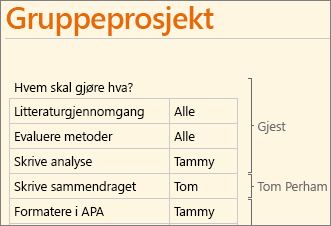
Hvis du eller andre har OneNote 2010 eller nyere, kan du arbeide i OneNote-skrivebord-, Web-og mobil programmer mens andre arbeider på samme notat blokk. Du kan dele notat blokken i OneDrive, akkurat som Excel-, Word-og PowerPoint-dokumenter, men du kan også dele notat blokken i OneNote 2010 eller senere.
Klikk Fil-fanen, og klikk Informasjon-fanen. Klikk deretter Inviter personer til denne notatblokken under navnet på notatblokken.
Se også
Vise tidligere versjoner av Office-filer
Arbeide sammen på et dokument i Word Online
Samarbeid samtidig i Excel-arbeidsbøker med samtidig redigering










